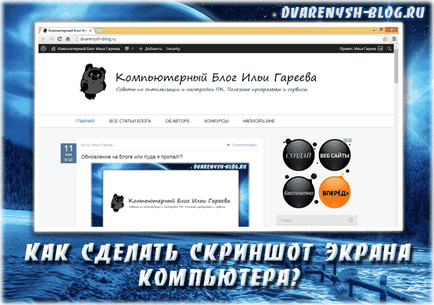
Тут з цього приводу має бути важливе відступ. Я ні в якому разі не сміюся і не висміюю цю та подібні ситуації. Незнання чогось не говорить що людина дурна і що над його незнанням треба приколюватися. Просто це говорить про те, що раз людина це до сих пір не дізнався, то це йому не дуже то було потрібно.
Сподіваюся всі пам'ятають той епізод з Шерлока Холмса, де Доктор Ватсон сказав: «Вибачте мене, Холмс! Але ви ж людина гострого розуму, це відразу видно! ... Як же ви не знаєте речей, які відомі кожному школяреві ?! »
Найдоступніший спосіб як зробити скріншот екрану
Щоб зробити скріншот, кажучи інакше знімок того що ви бачите на екрані в даний момент, потрібно натиснути на клавішу Print Screen.
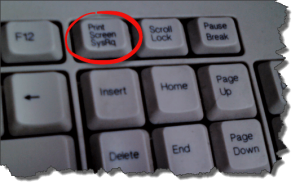
- У windows 8 це робиться через клавішу пуск.
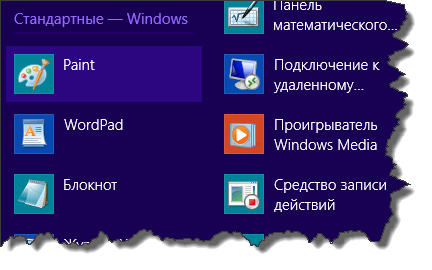
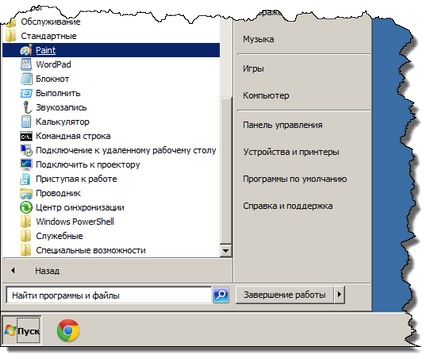
Перебуваючи в point`е натисніть на клавіатурі одночасно дві клавіші - Ctrl + V. Або натиснувши на інструмент «Виділити» і клікнувши правою кнопкою миші по порожній області вставити зображення. (Натисніть на зображення нижче якщо не видно)
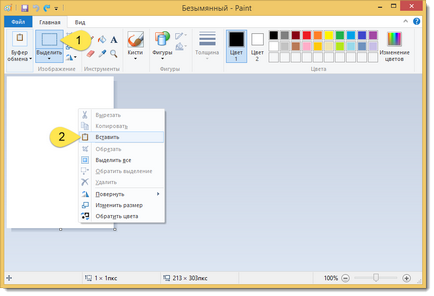
Зображення вставлено, залишилося тільки його зберегти. Натискаємо на значок дискети, або через вкладку «файл» - «зберегти».
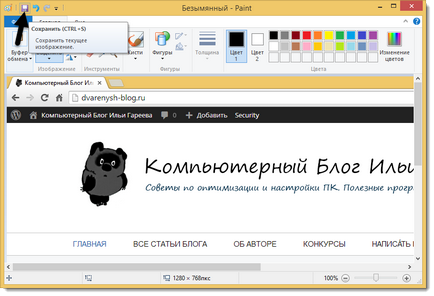
Відкрилося вікно «Збереження», тут ми можемо вибрати куди зберегти наш скріншот, а так само в якому форматі це зробити. У вкладці тип я рекомендую використовувати або jpeg або png. Натискаємо «зберегти» і готово!
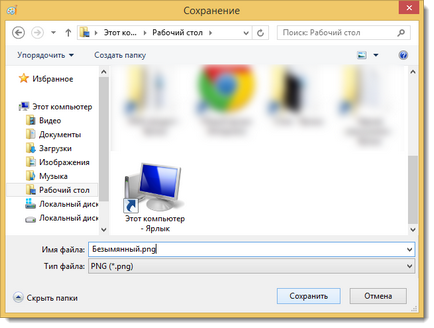
З повагою, Ілля Гарєєв :)
Хочеш отримувати статті цього блогу на пошту?
Ілля, привіт! Раніше теж робила скріншоти таким чином, а потім дізналася, що під кнопкою. Пуск ховаються Ножиці. Тепер тільки з їх допомогою роблю фото екранів. Плюс в тому, що можна відразу вирізати і сфоткати на екрані потрібну область, а мінус, якщо потрібно редагувати, то доведеться повертатися в той же point або фотошоп.
Анна, радий вітати! Ножицями я користувався раніше, але коли почав вести блог перейшов на професійні програми, такі як snagit і photoshop. Хоча про ножиці можна додати в цю статтю.